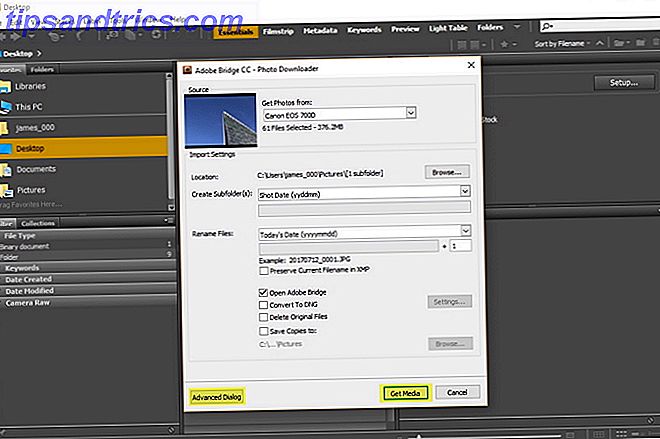Se você estiver trabalhando em um projeto pequeno, como freelancer ou em uma empresa com poucos funcionários, o Outlook 2016 poderá ajudá-lo a gerenciar seus projetos e tarefas sem a necessidade de um software robusto. Com personalizações simples na seção de tarefas, você pode definir lembretes e datas de vencimento, designar tarefas e acompanhar facilmente o tempo.
Desbloqueie a folha de dicas "Essential Microsoft Outlook Keyboard Shortcuts" agora!
Isso irá inscrever você no nosso boletim informativo
Digite seu e-mail Desbloquear Leia nossa política de privacidadePor que usar o Outlook para projetos e tarefas?
Para grandes projetos, gerentes de projetos e empresas maiores usam softwares profissionais como o Microsoft Project ou o Basecamp, algumas das melhores ferramentas de gerenciamento de projetos para fazer o trabalho. Eles oferecem os recursos extensivos necessários para organizar e gerenciar projetos bem-sucedidos.
No entanto, para pequenos projetos, freelancers ou equipes de um ou dois, o Microsoft Outlook possui os recursos essenciais necessários para ter sucesso em qualquer situação de menor tamanho. Aqui estão apenas alguns dos recursos básicos que ele contém:
- Campos de Tarefa Customizáveis
- Tarefas atribuíveis
- Lembretes úteis
- Rastreamento de tempo
- Atualizações de status
- Priorização e categorização
- Função de exportação
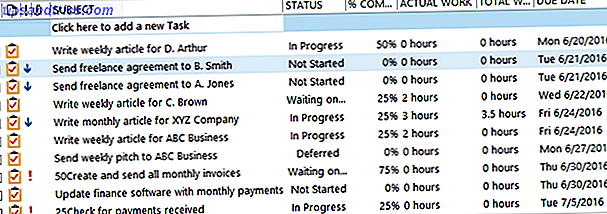
Como esses recursos do Outlook podem ser usados?
Personalize com campos que você precisa
Você pode adicionar e remover campos facilmente na seção de tarefas. Por exemplo, para controlar o tempo, você pode adicionar o trabalho real e o trabalho total. Para o acompanhamento de status, você pode adicionar o percentual completo e o status personalizado.
Para escolher seus campos, clique com o botão direito em uma das colunas e selecione Seletor de Campo . Em seguida, basta arrastar e soltar os campos que você deseja para a área da coluna.

Atribuir Tarefas Facilmente
Se você trabalha com um parceiro ou um funcionário, atribuir tarefas é simples. Abra a tarefa e, na parte superior da navegação, selecione Atribuir tarefa . Clique no botão Para para abrir sua lista de contatos, selecione o responsável e clique no botão Para na janela pop-up. Isso irá inserir seu contato na tarefa e, uma vez que você clicar em Enviar, a tarefa estará a caminho do destinatário.
Você também pode incluir um campo para Tarefa de Equipe, que inclui marcas de seleção simples e um campo Atribuído a, para ver de imediato quem é responsável.

Configurar lembretes
Como acontece com qualquer aplicativo de tarefa, os lembretes são ferramentas essenciais. O Microsoft Outlook permite que você personalize seus lembretes selecionando a data, a hora e um som específico, se desejar. As opções de data estão em formato de calendário e as opções de horário estão em incrementos de 30 minutos.

Tempo de rastreamento
Para freelancers ou outros que cobram clientes por hora, o acompanhamento do tempo é uma obrigação. Com o Microsoft Outlook, você pode usar os campos Trabalho real e Trabalho total ou apenas um deles, dependendo das necessidades exatas. Por exemplo, você pode usar o trabalho real para o valor faturável e o trabalho total durante todo o tempo gasto na tarefa. Ambos os campos registram o tempo em horas decimais.

Atualizar status
O Microsoft Outlook inclui os campos percentuais completos e de status para manter seus projetos e tarefas sob controle. Como no controle de tempo, você pode usar os dois ou apenas um, dependendo da sua preferência.
A vantagem de usá-los juntos é que, se você marcar uma tarefa como 100 por cento concluída, por exemplo, o campo de status exibirá Completed e a tarefa será raspada automaticamente.
O campo de status também inclui opções para Em andamento, Aguardando em outra pessoa e Adiado, cada uma das quais pode ser muito útil para permanecer no caminho certo.

Use priorização e categorização
Usar o campo de prioridade é outra ótima ferramenta para visualizar seus itens mais importantes O Sistema 3-Strike: Como Priorizar Sua Lista de Tarefas O Sistema 3-Strike: Como Priorizar Sua Lista de Tarefas Você não está obtendo fazer lista? O problema pode não ser sua produtividade, pode ser apenas suas prioridades. Vamos aprender como priorizar a lista de tarefas e fazer as coisas. Leia mais em um relance. Os itens de alta prioridade mostrarão um ponto de exclamação vermelho e os itens de baixa prioridade exibirão uma seta azul para baixo. Você também pode adicionar um campo Prioridade personalizada, se necessário.

O recurso de categoria no Microsoft Outlook também é útil para detectar rapidamente tipos específicos de tarefas. Por padrão, as categorias são nomeadas por sua cor, mas alterá-las para nomes mais significativos é útil. Por exemplo, você pode usar a categoria verde para todas as tarefas financeiras e nomeá-la como tal. Você pode criar suas próprias categorias e escolher a cor também.

Exportar seus dados
Se você gostaria de exportar suas tarefas Como exportar suas tarefas do Outlook para o Excel com o VBA Como exportar suas tarefas do Outlook para o Excel com o VBA Seja ou não um fã da Microsoft, uma coisa boa que pode ser dito sobre os produtos MS Office, pelo menos, é como é fácil integrar cada um deles uns com os outros .... Leia mais para uma planilha, é um processo simples Como exportar os contatos do Outlook para qualquer lugar Como exportar os contatos do Outlook para qualquer lugar Você precisa exportar seus contatos do Outlook e não tem certeza por onde começar? Mostramos a você como exportar do Outlook e importar em seu destino. Consulte Mais informação . Para começar, selecione Arquivo > Abrir e exportar > Importar / Exportar . Quando a próxima janela se abrir, selecione Exportar para um arquivo na lista de opções. Você pode então escolher entre dois tipos de arquivos; Valores separados por vírgula (.csv) ou arquivo de dados do Outlook (.pst) .

A opção Comma Separated Values é uma opção de uso comum. Ele permite mapear os campos para uma transição limpa e o arquivo pode ser carregado ou importado para bancos de dados e planilhas. Se você quiser criar um backup simples 5 Maneiras fáceis de fazer backup de seus dados do Microsoft Outlook Leia mais de suas tarefas do Outlook, o arquivo de dados do Outlook pode ser escolhido.
Na próxima etapa, selecione a pasta Tarefas na lista de opções e clique em Avançar . Você pode ajustar o nome do arquivo e a localização, se necessário. Você finalizará sua exportação. Você pode clicar no botão Mapear Campos Personalizados primeiro, se necessário, o que permitirá alterar os campos em seu arquivo; esta etapa é opcional. Clique em Concluir e você será solicitado a inserir um período para as tarefas a serem exportadas.

Outros recursos úteis
Para facilidade de uso, as tarefas no Microsoft Outlook oferecem recursos convenientes e úteis adicionais para ajudar com seus projetos e tarefas.
- Classifique por qualquer coluna.
- Arraste e solte para reorganizar as colunas.
- Envie um relatório de status para uma tarefa individual com um clique.
- Veja a seção de detalhes da tarefa para horas, informações de faturamento e empresa.
- Filtre todas as tarefas por palavra-chave, status ou hora.

A sincronização de aplicativos para dispositivos móveis está disponível?
Atualmente, o aplicativo móvel do Microsoft Outlook não inclui um recurso de tarefa. Mas, se você precisar sincronizar suas tarefas do Outlook em qualquer lugar, por sorte, há aplicativos que você pode conectar para Android ou iOS.
- Lembre-se do leite (versão Pro), Android e iOS, $ 39, 99 por ano
- Tarefas e Notas para MS Exchange (requer conta de troca), Android, US $ 4, 99
- SymTasks - Outlook Tasks Sync, Android, US $ 6, 99
- TaskTask para Microsoft Outlook e Google Tasks, iOS, US $ 4, 99
- Tarefas do Todo Exchange (requer conta de troca), iOS, US $ 9, 99

Você já tentou tarefas do Outlook para pequenos projetos?
Usar o recurso de tarefa do Microsoft Outlook não funciona para todos ou para todos os projetos. No entanto, se você já é um usuário do Microsoft Outlook e precisa apenas de uma ferramenta simples, então ele funciona bem.
Você já tentou as tarefas do Microsoft Outlook para controlar o tempo, atribuir tarefas ou acompanhar projetos? Quais são seus pensamentos sobre os recursos disponíveis? Por favor, compartilhe seus pensamentos nos comentários abaixo.